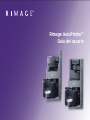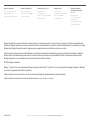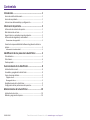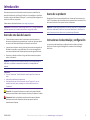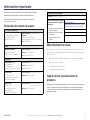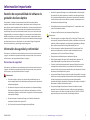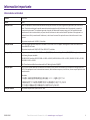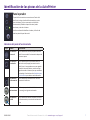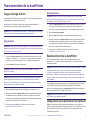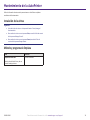Rimage Rimage AutoPrinter es un dispositivo que te permite imprimir en discos ópticos de forma rápida y sencilla. Con ella, puedes crear CD y DVD personalizados para uso personal o profesional. Es fácil de usar y tiene una variedad de características que te permiten personalizar tus proyectos. Por ejemplo, puedes imprimir texto, imágenes y gráficos en los discos, y también puedes crear etiquetas personalizadas. La AutoPrinter es una gran opción para pequeñas empresas, escuelas y organizaciones que necesitan producir discos ópticos de alta calidad.
Rimage Rimage AutoPrinter es un dispositivo que te permite imprimir en discos ópticos de forma rápida y sencilla. Con ella, puedes crear CD y DVD personalizados para uso personal o profesional. Es fácil de usar y tiene una variedad de características que te permiten personalizar tus proyectos. Por ejemplo, puedes imprimir texto, imágenes y gráficos en los discos, y también puedes crear etiquetas personalizadas. La AutoPrinter es una gran opción para pequeñas empresas, escuelas y organizaciones que necesitan producir discos ópticos de alta calidad.













-
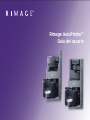 1
1
-
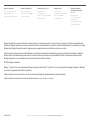 2
2
-
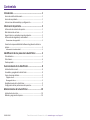 3
3
-
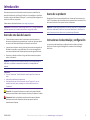 4
4
-
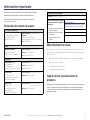 5
5
-
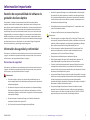 6
6
-
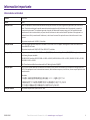 7
7
-
 8
8
-
 9
9
-
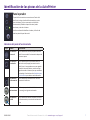 10
10
-
 11
11
-
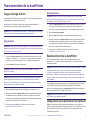 12
12
-
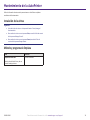 13
13
Rimage AutoPrinter Guía del usuario
- Tipo
- Guía del usuario
- Este manual también es adecuado para
Rimage Rimage AutoPrinter es un dispositivo que te permite imprimir en discos ópticos de forma rápida y sencilla. Con ella, puedes crear CD y DVD personalizados para uso personal o profesional. Es fácil de usar y tiene una variedad de características que te permiten personalizar tus proyectos. Por ejemplo, puedes imprimir texto, imágenes y gráficos en los discos, y también puedes crear etiquetas personalizadas. La AutoPrinter es una gran opción para pequeñas empresas, escuelas y organizaciones que necesitan producir discos ópticos de alta calidad.
Documentos relacionados
-
Rimage Everest Encore Guía del usuario
-
Rimage AutoPrinter Guía de instalación
-
Rimage Everest 600 Guía de instalación
-
Rimage Everest 600 Guía del usuario
-
Rimage Prism III Guía del usuario
-
Rimage Everest III Guía del usuario
-
Rimage Prism III Guía de instalación
-
Rimage PrismPlus! Guía del usuario
-
Rimage Producer V Guía del usuario
-
Rimage EVEREST Manual de usuario